Lenovo helyreállítási kép kép

- 3123
- 333
- Takács Tamás Csaba
A Lenovo laptopok gyári beállításokhoz való visszaállításához általában elegendő a rejtett „novo” gomb megnyomásához, amelyet általában a laptop bal vagy jobb oldalán fulladnak meg, és válassza ki a „rendszer helyreállítását”, vagy lépjen be a speciális lehetőségekbe. A Windows 10 letöltése, és keresse meg a helyreállításhoz szükséges elemet a speciális rendszerindító beállításokban. Ez azonban csak akkor működik, ha a rendszer helyreállításának rejtett képe megmarad a laptopon.
Ha nincs kép, akkor letölthető a hivatalos Lenovo webhelyről, és a szabadalmaztatott segédprogrammal létrehozhat egy boot flash meghajtót az ablakok visszaállításához az összes vezetővel. Ebben az utasításban - arról, hogyan kell csinálni. Hasznos is lehet: hogyan lehet leengedni egy laptopot a gyári beállításokhoz.
MEGJEGYZÉS: A laptop speciális rendszerindító beállításaival történő visszaállításához kattintson a Bekapcsolási gombra a jobb oldalon lévő bekapcsológombon, majd tartsa a „újraindítást” a Windows 10 zár képernyőn. A „Keresési és kiküszöbölési” szakaszban megnyílt menüben van egy elem a rendszer visszaállításához. Ezenkívül néhány Lenovo modell az F8, F9, F4 kulcs nyomására (néha az ALT -vel vagy az FN -vel kombinálva, eltérően eltérő módon), a beillesztés során mutassa meg a hibás képernyőt, ahonnan további paraméterekbe kerülhet, és megtalálhat egy elemet a visszaállításhoz. ott.
Hogyan lehet letölteni a lenovo helyreállítási képét
A Lenovo hivatalos weboldala az operációs rendszert és az illesztőprogramokat tartalmazó helyreállítási képek betöltését kínálja kifejezetten a laptophoz. Sajnos, a Dell -rel ellentétben, a Lenovo ilyen képeket biztosít a laptop minden modelljétől, azonban érdemes letölteni: A webhelyen azt állítják, hogy a képek a ThinkPad, a „Kiválasztott IdeaPad modellek” számára is elérhetők. Ami a PC -t és a Monoblocks Lenovo -t illeti.
Mindenekelőtt szüksége lesz egy sorozatszámra, amelyet a Lenovo laptop alsó részén találhat, ahol azt az "S/N" betűk jelölik meg. Ezenkívül szüksége van egy Lenovo ID -fiókra, amelyet létrehozhat a https: // fiókoldalon.Lenovo.com/ru/ru/. Miután a sorozatszám megtalálható, és elindul a fiók, kövesse a következő lépéseket:
- Lépjen a https: // pcsupport oldalra.Lenovo.com/ru/ru/lenovorecovery/és írja be a laptop sorozatszámát.

- Ha látja a "Ez nem egy megengedett Windows autó helyreállítási üzenetet", akkor a laptop letöltéséhez a képet nem javasolja.
- Ha van egy kép, akkor látni fogja a laptop modelljét, valamint a betöltött kép országának és nyelvének kiválasztásának képességét. Jelölje meg a "A szabályokat elfogadom" tételt, és kattintson a "Tovább" gombra.
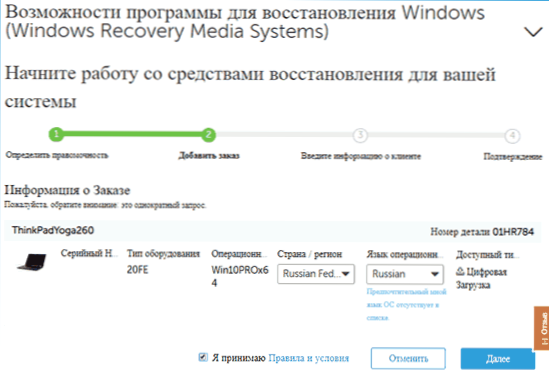
- A következő szakaszban meg kell jelölnie a nevét, a vezetéknevét, az országot és az e -mail címet.
- Látni fogja azt az üzenetet, hogy elérhető a Lenovo Recovery letöltése, és a link, kövesse azt.
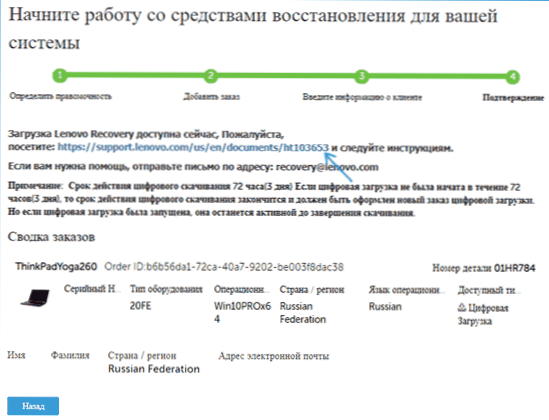
- A következő oldalon felajánlja, hogy töltse le a Lenovo USB Recovery Creator két verziójának egyikét, töltse le a szükséges Windows verziójától függően.
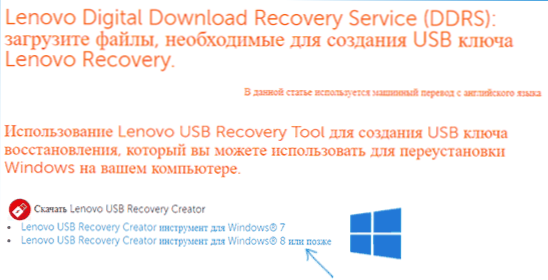
- Csatlakoztassa az USB Flash meghajtót (jobb, mint 16 GB, az adatok törlése) egy számítógéphez vagy laptophoz, futtassa a Lenovo USB helyreállítási készség segédprogramját, írja be a Lenovo ID adatait, és a következő képernyőn - a kívánt kép a kívánt képről - a kívánt kép a kívánt képről. a rendszer helyreállítása.
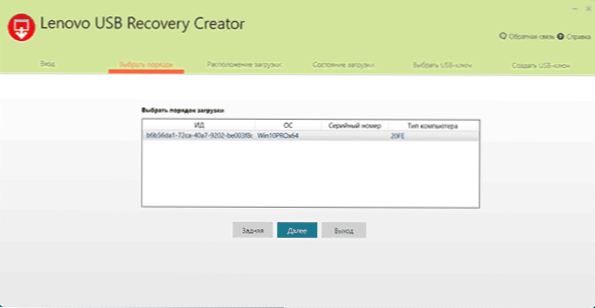
- Az összes többi lépés meglehetősen világos: meg kell jelölnie a fájlok tárolásának helyét, és letöltés után - válasszon egy flash meghajtót, amelyen a Lenovo helyreállítási kép rögzítve lesz.
A folyamat végén kap egy kész -betöltött USB flash meghajtót a laptopjához, amellyel könnyen visszaállíthatja a gyári rendszert az összes sofőrrel és szoftverrel a Lenovo -tól.
Ha nincs kép a laptopjára, és a rendszer helyreállítása semmilyen módon nem végezhető el, írja le a megjegyzésekben szereplő helyzetet: A laptop pontos modellje, függetlenül attól, hogy a rendszer betöltött -e, milyen szakaszban és milyen változatban van a Rendszer - megpróbálom elmondani a megoldást.
Talán az anyag hasznos lesz: hogyan lehet visszaállítani a Windows 10 -et vagy az operációs rendszer automatikus újratelepítését.
- « A merevlemez vagy a flash meghajtó szakaszának helyreállítása a TestDisk -ben
- Hogyan lehet tiltani és blokkolni a Windows -ban »

